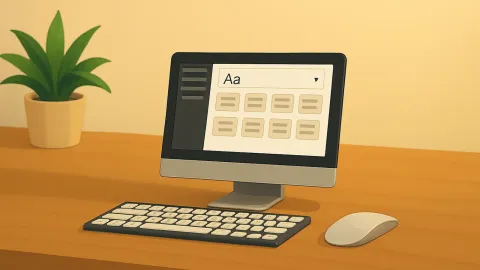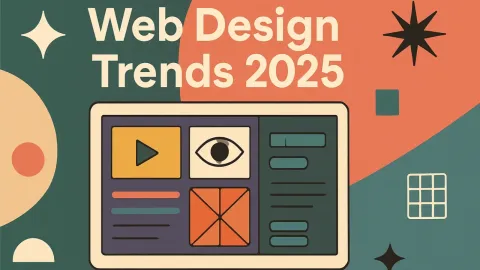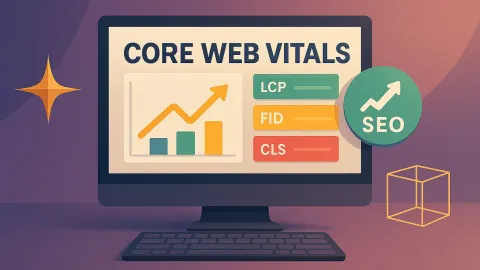CSS 怎麼畫圖形?15種幾何形狀繪製終極指南
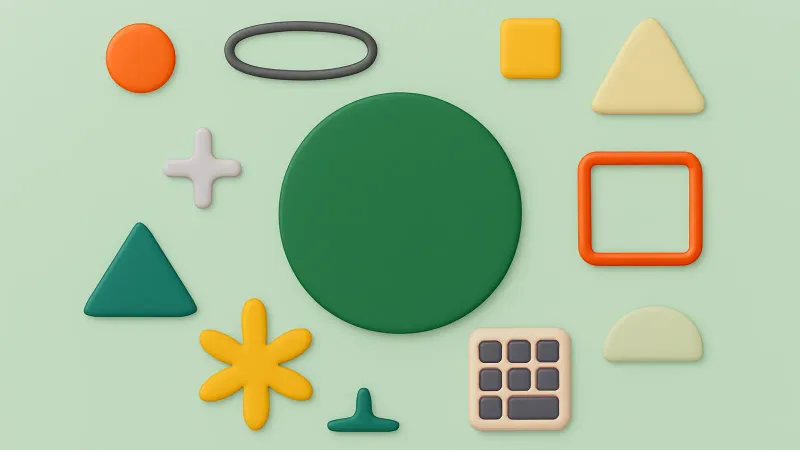
快速解答
CSS 繪製圖形的基本技法包括:border 邊框技巧製作三角形、border-radius 圓角製作圓形橢圓、偽元素組合複雜形狀、transform 變形旋轉。掌握這4大技法就能繪製大部分幾何圖形。
為什麼要學會用 CSS 畫圖形?
想像一下,如果你能用純程式碼就畫出精美的圖形,不需要任何圖片檔案,是不是很神奇?
CSS 圖形的超能力:
- 零檔案大小:不用載入任何圖片,網站速度飛快 ⚡
- 完美縮放:任何尺寸都清晰銳利,永遠不模糊 🎯
- 動態控制:可以用程式碼控制顏色、大小、動畫 🎨
- 創意無限:組合基礎形狀,創造獨特的視覺效果 ✨
實際應用場景:
- 製作 Logo 和圖標
- 設計裝飾性元素
- 創造幾何背景圖案
- 製作載入動畫效果
你即將學會的技能,能讓你從「使用現成圖片」進化成「創造獨特視覺」的設計師!
CSS 繪圖的基本原理(核心概念)
神奇的邊框技巧 (Border Trick)
CSS 繪圖的最大秘密是:邊框不只是邊框,它們可以變成形狀的一部分!
/* 一個神奇的實驗 */
.border-demo {
width: 0;
height: 0;
border: 50px solid;
border-color: red blue green yellow;
}這會創造出什麼?四個三角形!這就是 CSS 三角形的誕生原理。
核心工具箱
製作 CSS 圖形的主要工具:
- border - 邊框變形術
- border-radius - 圓角魔法
- transform - 旋轉、傾斜、縮放
- clip-path - 現代裁切利器
- 偽元素 (::before, ::after) - 增加額外元素
🔬 邊框原理實驗室
基礎圖形製作技法
1. 圓形家族(最簡單的開始)
完美圓形:
.circle {
width: 100px;
height: 100px;
background: #ff6b6b;
border-radius: 50%;
}橢圓形:
.ellipse {
width: 120px;
height: 80px;
background: #4ecdc4;
border-radius: 50%;
}2. 三角形王國(邊框魔法)
上三角形:
.triangle-up {
width: 0;
height: 0;
border-left: 50px solid transparent;
border-right: 50px solid transparent;
border-bottom: 80px solid #45b7d1;
}右三角形:
.triangle-right {
width: 0;
height: 0;
border-top: 50px solid transparent;
border-bottom: 50px solid transparent;
border-left: 80px solid #f9ca24;
}🎨 基礎圖形展示廳
進階多邊形技法
六邊形的製作方法
六邊形是網頁設計中非常受歡迎的形狀,常用於蜂巢式佈局:
.hexagon {
width: 100px;
height: 55px;
background: #4ecdc4;
position: relative;
}
.hexagon:before,
.hexagon:after {
content: "";
position: absolute;
width: 0;
border-left: 50px solid transparent;
border-right: 50px solid transparent;
}
.hexagon:before {
bottom: 100%;
border-bottom: 25px solid #4ecdc4;
}
.hexagon:after {
top: 100%;
border-top: 25px solid #4ecdc4;
}五角星的製作
五角星需要用到 clip-path,這是現代 CSS 的強大功能:
.star {
width: 100px;
height: 100px;
background: #f9ca24;
clip-path: polygon(50% 0%, 61% 35%, 98% 35%, 68% 57%, 79% 91%, 50% 70%, 21% 91%, 32% 57%, 2% 35%, 39% 35%);
}⭐ 進階多邊形工藝
CSS 圖形的實戰應用
1. Logo 設計
用 CSS 圖形製作 Logo 的好處是可以完美縮放且載入快速:
.logo {
position: relative;
width: 100px;
height: 100px;
}
.logo-circle {
width: 100%;
height: 100%;
background: linear-gradient(45deg, #667eea, #764ba2);
border-radius: 50%;
}
.logo-inner {
position: absolute;
top: 50%;
left: 50%;
transform: translate(-50%, -50%);
width: 60px;
height: 60px;
background: white;
border-radius: 50%;
}2. 裝飾性幾何圖案
.decoration {
display: grid;
grid-template-columns: repeat(4, 1fr);
gap: 10px;
}
.decoration-item {
width: 50px;
height: 50px;
background: linear-gradient(45deg, transparent 40%, #4ecdc4 40%, #4ecdc4 60%, transparent 60%);
animation: spin 4s linear infinite;
}3. 載入動畫
.loader {
position: relative;
width: 50px;
height: 50px;
}
.loader-dot {
position: absolute;
width: 10px;
height: 10px;
background: #667eea;
border-radius: 50%;
animation: loader-pulse 1.5s ease-in-out infinite;
}
@keyframes loader-pulse {
0%, 100% { transform: scale(0.8); opacity: 0.5; }
50% { transform: scale(1.2); opacity: 1; }
}🚀 實戰應用展示
現代 CSS 新技法:clip-path
clip-path 是現代 CSS 中最強大的圖形工具,可以裁切出任何你能想像的形狀!
基本 clip-path 語法
/* 多邊形 */
clip-path: polygon(50% 0%, 100% 50%, 50% 100%, 0% 50%);
/* 圓形 */
clip-path: circle(50%);
/* 橢圓 */
clip-path: ellipse(50% 40%);
/* 插入矩形 */
clip-path: inset(10px 20px 30px 40px);實用的 clip-path 圖形
/* 對話泡泡 */
.bubble {
clip-path: polygon(0% 0%, 100% 0%, 100% 75%, 75% 75%, 75% 100%, 50% 75%, 0% 75%);
}
/* 箭頭 */
.arrow-right {
clip-path: polygon(0% 20%, 60% 20%, 60% 0%, 100% 50%, 60% 100%, 60% 80%, 0% 80%);
}
/* 六角形 */
.hex-clippath {
clip-path: polygon(25% 0%, 75% 0%, 100% 50%, 75% 100%, 25% 100%, 0% 50%);
}優點:
- 語法簡潔
- 效能優秀
- 支援動畫
- 可以創造複雜圖形
注意事項:
- 需要檢查瀏覽器相容性
- 對於簡單圖形,傳統方法可能更好
圖形動畫與互動效果
CSS 圖形結合動畫可以創造令人驚艷的效果:
基本動畫技巧
/* 旋轉動畫 */
@keyframes spin {
from { transform: rotate(0deg); }
to { transform: rotate(360deg); }
}
/* 脈衝效果 */
@keyframes pulse {
0%, 100% { transform: scale(1); }
50% { transform: scale(1.2); }
}
/* 變形動畫 */
@keyframes morph {
0% { border-radius: 0; }
50% { border-radius: 50%; }
100% { border-radius: 0; }
}Hover 互動效果
.shape-interactive {
transition: all 0.3s ease;
}
.shape-interactive:hover {
transform: scale(1.1) rotate(10deg);
filter: hue-rotate(90deg);
box-shadow: 0 10px 20px rgba(0,0,0,0.3);
}最佳實踐與技巧總結
效能最佳化
- 優先使用 transform:避免觸發重排
- 善用 will-change:提前告知瀏覽器要做動畫
- 避免過度複雜:太多偽元素會影響效能
相容性考量
- 傳統方法最穩定:border-radius + border 技巧
- clip-path 需檢查:確認目標瀏覽器支援
- 提供降級方案:重要圖形應有後備選項
實用建議
- 從簡單開始:先掌握圓形、三角形
- 多做實驗:調整數值看效果變化
- 組合創新:基礎圖形組合可創造新形狀
- 考慮維護:複雜的 CSS 圖形要寫好註釋
CSS 圖形 vs 圖片檔案
使用 CSS 圖形的時機:
✅ 簡單的幾何圖形
✅ 需要縮放的圖形
✅ 需要動畫效果
✅ 載入速度要求高
使用圖片檔案的時機:
✅ 複雜的插圖或相片
✅ 品牌 Logo(如果很複雜)
✅ 需要精確控制每個像素
開始你的 CSS 藝術創作之旅
推薦學習路徑:
- 第一週:熟練圓形、三角形、正方形
- 第二週:挑戰六邊形、愛心、星星
- 第三週:學習 clip-path 進階技法
- 第四週:創作自己的幾何 Logo
實作建議:
- 每天做一個新圖形
- 嘗試不同顏色搭配
- 加入簡單動畫效果
- 思考實際應用場景
靈感來源:
- 觀察生活中的幾何圖案
- 參考優秀的網站設計
- 嘗試重現看到的有趣形狀
用程式碼創造藝術,這不只是技能,更是一種全新的創作方式。準備好成為 CSS 幾何藝術大師了嗎?🎨✨